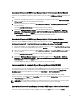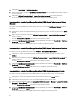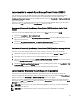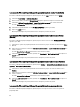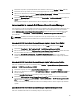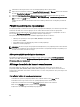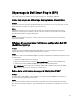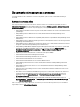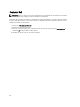Users Guide
1. Sélectionnez le système ou périphérique Dell de votre choix dans l'arborescence Services ou Nodes (Nœuds).
2. Sélectionnez un message d'alerte associé au système/périphérique dans le volet de droite.
3. Cliquez avec le bouton droit et sélectionnez Launch Tool (Outil de lancement) → Message dans le menu contextuel.
La fenêtre Select the Tool to Execute (Sélectionner l'outil à exécuter) s'affiche.
4. Sélectionnez Warranty Report (Rapport de garantie) sous Tools (Outils) → Dell Tools (Outils Dell), puis cliquez sur
Launch (Lancer).
Warranty Report (Rapport de garantie) démarre dans le navigateur par défaut du système.
Lancement de la console Dell Connections License Manager
Vous pouvez lancer l'outil de console Dell Connections License Manager afin d'obtenir davantage d'informations sur le
serveur Dell Connections License Manager que vous surveillez. Après avoir installé Dell SPI, vous pouvez afficher
l'option Dell Connections License Manager Console Launch Tool (Outil de lancement de la console Dell Connections
License Manager) sous Tools (Outils) → Dell Tools (Outils Dell) → Dell SPI Licensing (Licences Dell SPI) dans la
console HPOM.
REMARQUE : Si DCLM est installé dans un emplacement autre que celui par défaut, vous devez configurer
manuellement cet emplacement d'installation dans les outils de lancement de la console DCLM.
Lancement de Dell Connections License Manager depuis le dossier Tools (Outils)
Pour lancer l'outil Dell Connections License Manager depuis le dossier Tools (Outils) de la console HPOM :
1. Sélectionnez Tools (Outils) → Dell Tools (Outils Dell) → Dell SPI Licensing (Licences Dell SPI).
2. Dans le volet de droite, sélectionnez Dell Connections License Manager Console Launch Tool (Outil de lancement
de la console Dell Connections License Manager) et cliquez avec le bouton droit.
3. Sélectionnez All Tasks (Toutes les tâches) → Launch Tool (Outil de lancement) dans le menu contextuel.
L'outil de lancement de la console Dell Connections License Manager démarre dans le navigateur par défaut du
système.
Lancement de Dell Connections License Manager depuis l'arborescence Service
Pour lancer l'outil Dell Connections License Manager depuis Services → Systems Infrastructure (Infrastructure des
systèmes) → Dell SPI Licensing (Licences Dell SPI) :
1. Sélectionnez le groupe de services Agent Free Server Monitoring v3 dans l'arborescence Services.
2. Cliquez avec le bouton droit et sélectionnez All Tasks (Toutes les tâches) → Launch Tool (Outil de lancement) dans
le menu contextuel.
La fenêtre Select the Tool to Execute (Sélectionner l'outil à exécuter) s'affiche.
3. Sélectionnez Dell Connections License Manager Console Launch Tool (Outil de lancement de la console Dell
Connections License Manager) sous Tools (Outils) → Dell Tools (Outils Dell) → Dell SPI Licensing (Licences Dell
SPI), puis cliquez sur Launch (Lancer).
L'outil de lancement de la console Dell Connections License Manager démarre dans le navigateur par défaut du
système.
Lancement de Dell Connections License Manager depuis un message d'alerte
Pour lancer l'outil Dell Connections License Manager depuis un message d'alerte :
45